A tálcán lévő értesítési ikonok jelzik, hogy mely programok vannak jelenleg nyitva és futnak a háttérben. Korábban a rendszer tálcájaként ismert terület a tálca mellett (a jobb oldalon). Elrejtheti az értesítés elrejtését, ha áthúzza a túlcsordulás szakaszba. Ekkor nem akar nagy rendetlenséget a tálcán, miközben a számítógépén dolgozik. Bosszantó lehet a látvány számára.
Vannak azonban olyan helyzetek, amikor nem tudja elrejteni az értesítési ikonokat, és ekkor van szüksége segítségre. Míg a rendszer egyszerű újraindítása megoldhatja a problémát, ha nem akarja újraindítani a számítógépet, más nagyon egyszerű módszerek vannak a probléma megoldására. Lássuk, hogyan.
1. módszer: A tálcán nem rejtő értesítési ikonok javítása a Windows 10 rendszerben a tálcán keresztül
1. lépés: Kattintson a jobb gombbal a Tálca és válassza ki A tálcabeállítások a helyi menüből.
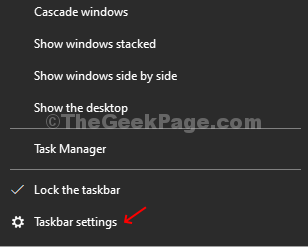
2. lépés: A A tálcabeállítások ablak a Beállítások kb.
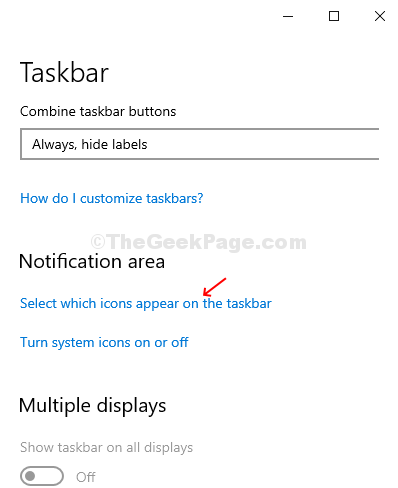
3. lépés: Most a következő ablakban kapcsolja ki az alábbi kapcsolót - Mindig jelenítsen meg minden ikont az értesítési területen.
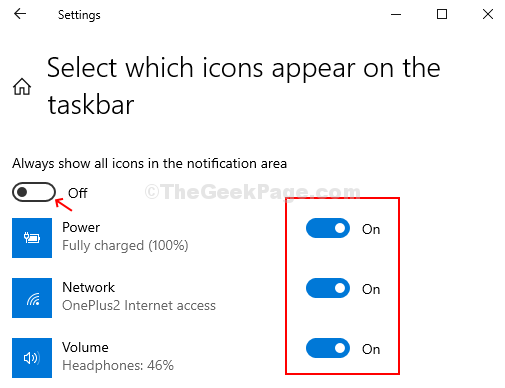
Most a tiéd Tálca az értesítéseket el kell rejteni. Ha továbbra is ugyanazzal a problémával szembesül, lépjen a 2. módszerre.
2. módszer: A Tálcán nem rejtő értesítési ikonok javítása a Windows 10 rendszerben a Feladatkezelőn keresztül
1. lépés: Kattintson a jobb gombbal a Tálca és válassza ki Feladatkezelő a helyi menüből.
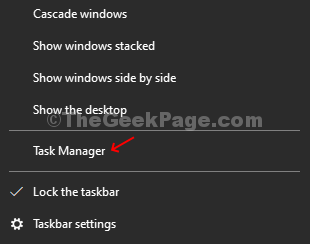
2. lépés: Alatt Folyamat lapon görgessen lefelé a kereséshez Windows Intéző. Kattintson rá, majd kattintson a gombra Újrakezd gomb a jobb alsó sarokban Feladatkezelő ablak.
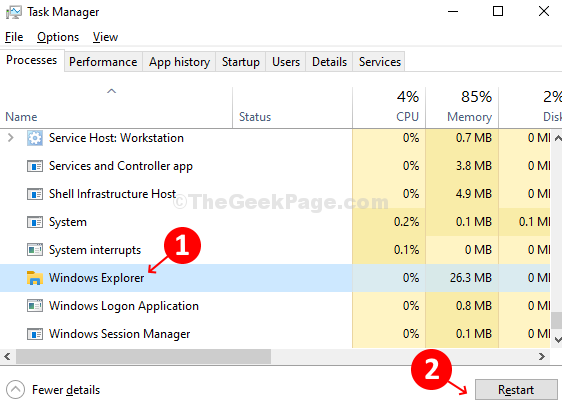
3. lépés: Alternatív megoldásként kattintson a jobb gombbal is a gombra Windows Intéző és kattintson a helyi menü Újraindítás elemére.
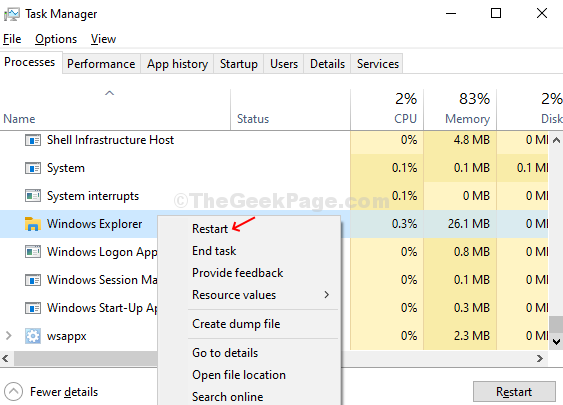
A te A tálca értesítései a nem rejtőzködő problémát most meg kell oldani, nem is kell Indítsa újra számítógépére.
3. módszer: A Rendszerleíróadatbázis-szerkesztő használata
1. Nyissa meg a beállításszerkesztőt.
2. Lépjen a következő elérési útra a rendszerleíró adatbázis-szerkesztőben.
HKEY_CURRENT_USER \ Software \ Microsoft \ Windows \ CurrentVersion \ Policies \ Explorer
3. Most, a jobb oldalon, ha van kulcs NoAutoTrayNotify. Törölje vagy állítsa 0-ra.

